Google Photos je usluga u vlasništvu Googlea i obično se koristi za pohranu svih vaših fotografija snimljenih s bilo kojeg mobilnog uređaja (telefona ili tableta), spojenog na vaš Google račun. S druge strane, Google Photos je izvrstan način da pregledate svoje fotografije i videozapise na svim svojim uređajima i jednostavno ih podijelite s drugim ljudima.
Općenito, Google fotografije korisnicima pružaju niz značajki kao što su automatska organizacija fotografija i jednostavno pretraživanje, kao i ugrađene alate za uređivanje kako bi poboljšali svoje fotografije i videozapise.
Jer da biste iskoristili sve te značajke, fotografije je potrebno spremiti ili prenijeti na Google fotografije, u u ovom ćemo vam vodiču pokazati dvije različite metode za prijenos fotografija s vašeg lokalnog računala na Google Fotografije.
Kako prenijeti slike s računala na Google fotografije.
Metoda 1. Prenesite fotografije pomoću Google fotografija na webu.
Za prijenos/sigurnosnu kopiju vaših slika u Google fotografije na računalu:
1. Idite do Google fotografije koristeći svoj preglednik.
2. Sada povucite i ispustite fotografije koje želite prenijeti u prozor Google fotografija ili...
a. Kliknite na Učitaj opcija.
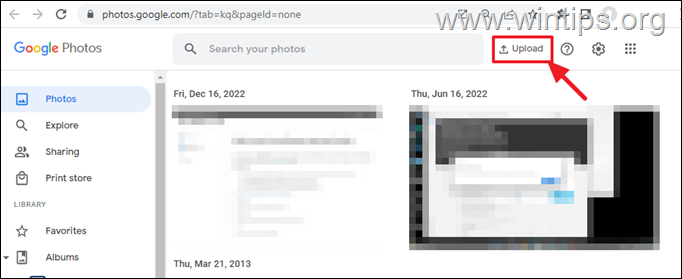
b. U PRENOSI IZ prozor, biraj Računalo.
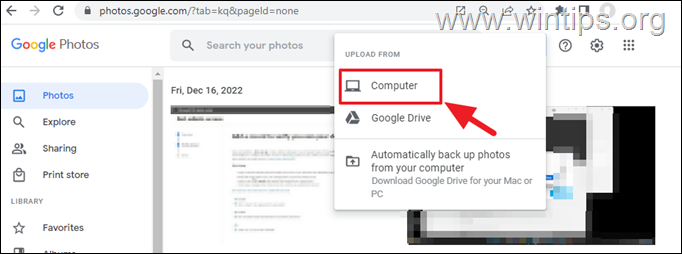
c. Na kraju odaberite fotografije koje želite sigurnosno kopirati na Google fotografije i kliknite Otvoren. *
* Bilješka: Za odabir više fotografija držite pritisnutu tipku SHIFT dok birate fotografije koje želite.
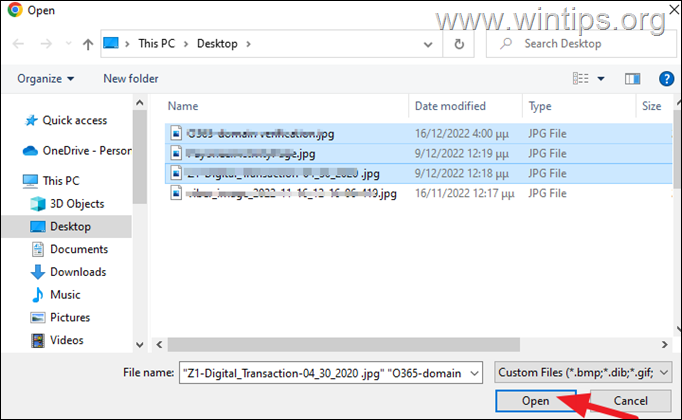
Metoda 2. Izradite sigurnosnu kopiju lokalnih fotografija u Google fotografije pomoću stolne aplikacije Google Drive.
Još jedan jednostavan način sigurnosnog kopiranja i prijenosa više fotografija s vašeg lokalnog računala na Google disk je korištenje desktop aplikacije Google disk.
Aplikacija Google Drive daje vam mogućnost jednostavnog prijenosa lokalne mape s fotografijama i drugim slikama s vašeg osobnog ili MAC računala na Google fotografije.
Za prijenos fotografija u Google fotografije s aplikacijom Google Drive za stolna računala:
1. Preuzmite i instalirajte Aplikacija Google Drive za računala.
2. Kada je instalacija dovršena kliknite Prijavite se s preglednikom i prijavite se sa svojim Google računom na Google disk.
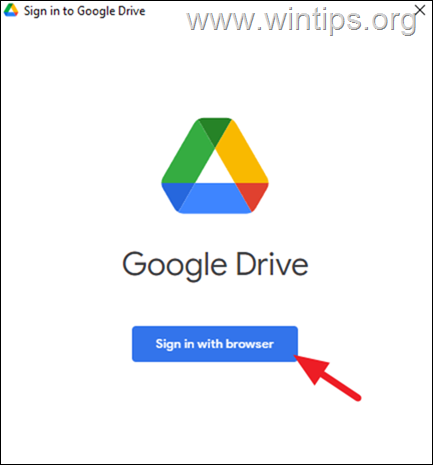
3. Nakon prijave, desni klik na Google vožnja ikonu aplikacije i idite na Postavke > Postavke.
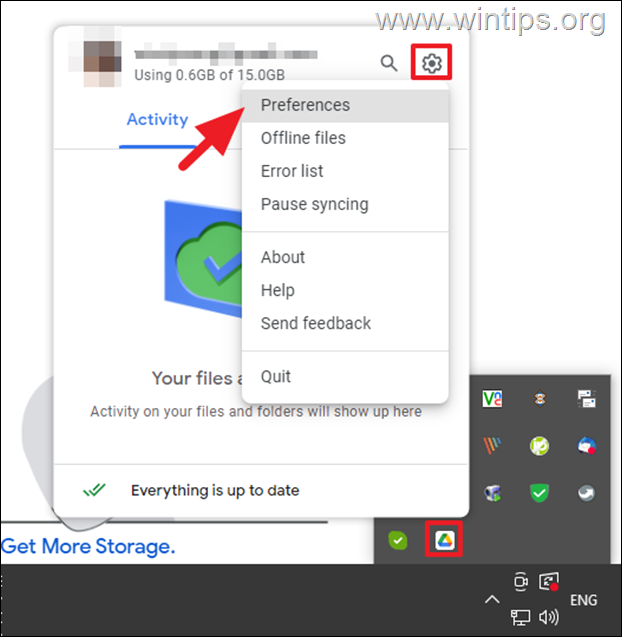
2. U prozoru postavki Google diska kliknite Dodaj mapu.
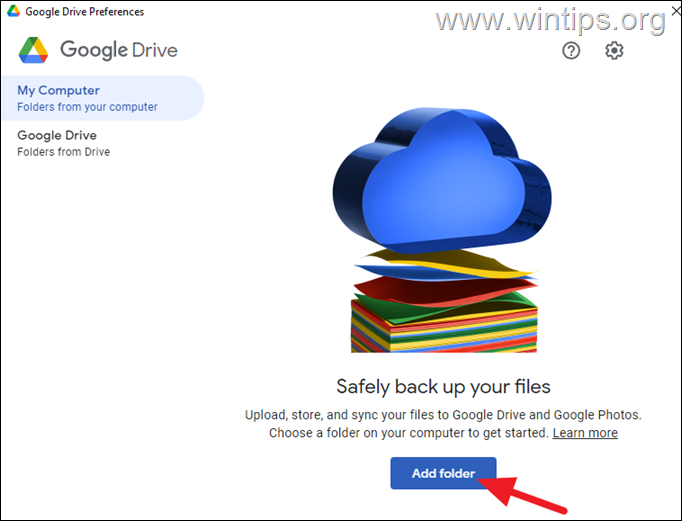
3a. Sada odaberite iz koje mape na računalu želite da se fotografije koje sadrži učitaju u Google fotografije.*
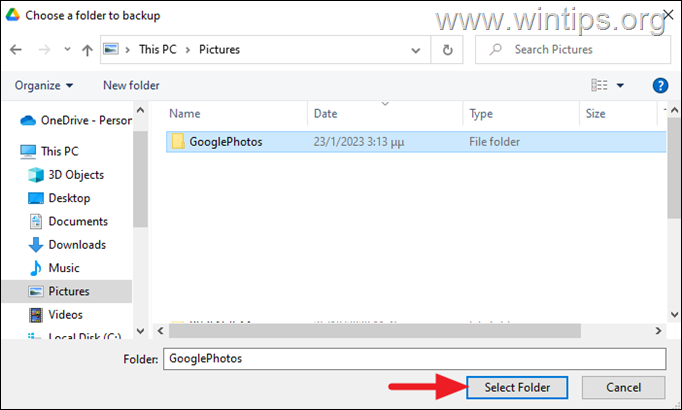
3b. na postavke zaslon, ček the Sigurnosno kopiranje na Google fotografije opcija i odznačiti the Sinkronizacija s Google diskom opcija. Zatim kliknite Gotovo.
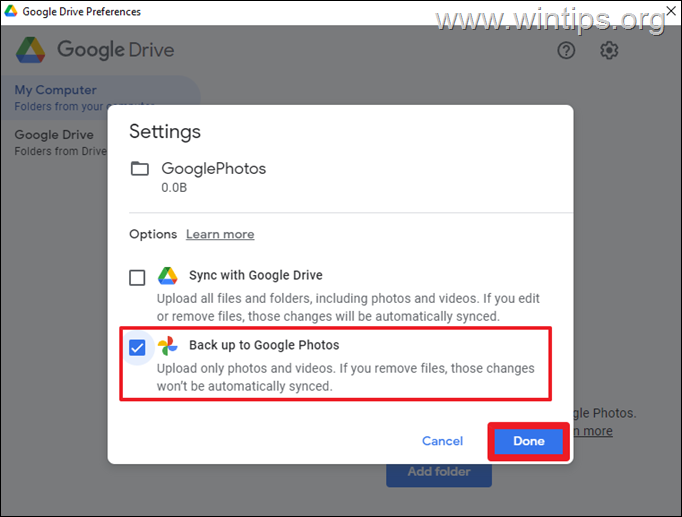
3c. Zatim kliknite na Uštedjeti.
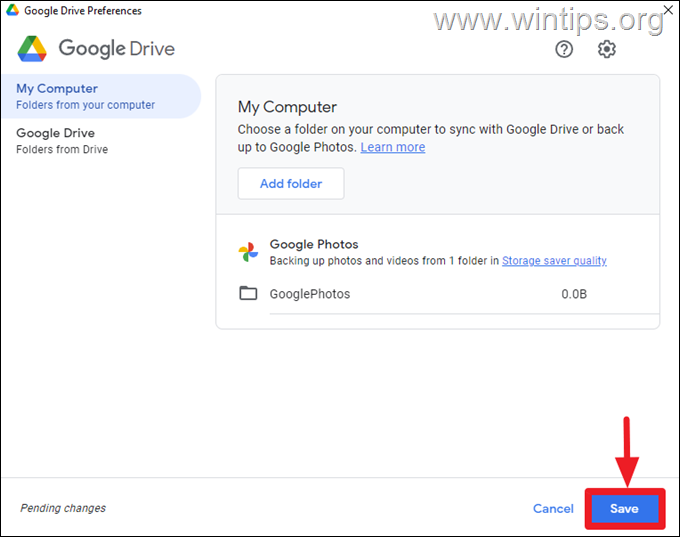
4. Na kraju pričekajte dok se sve fotografije iz odabrane mape ne učitaju u Google fotografije.*
* Bilješka: Prema zadanim postavkama vaše će se fotografije spremati u smanjenoj kvaliteti radi uštede prostora za pohranu u Google fotografijama. Da biste to promijenili i prenijeli fotografije u izvornoj kvaliteti:
a. Klik Kvaliteta uštede prostora za pohranu
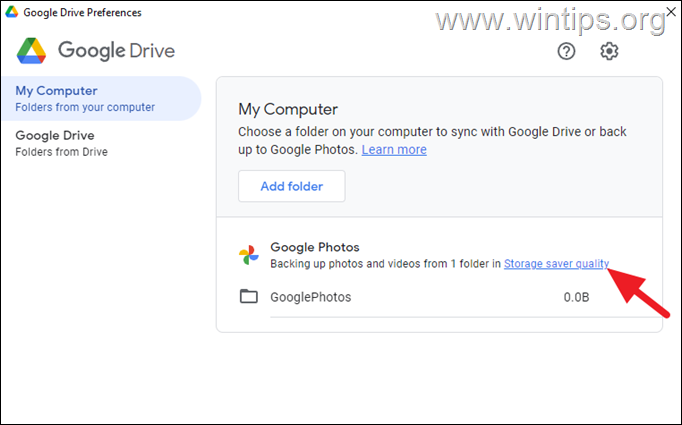
b. Odaberite Izvorna kvaliteta i Uštedjeti, za prijenos fotografija u njihovoj izvornoj (maksimalnoj) kvaliteti.
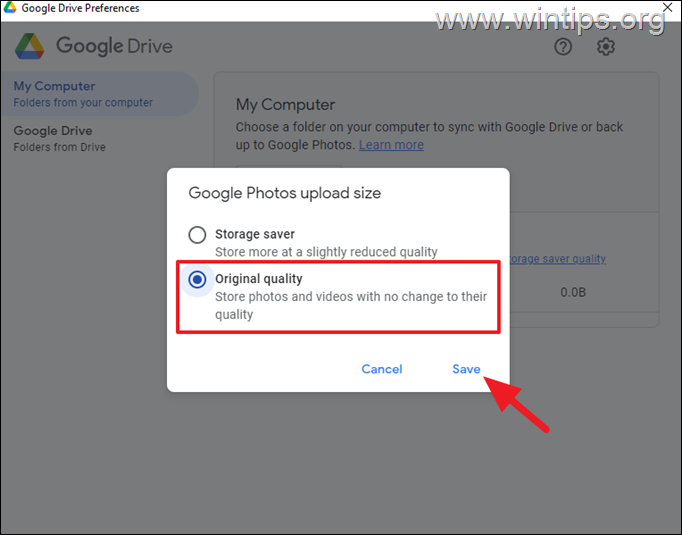
To je to! Javite mi je li vam ovaj vodič pomogao ostavljajući svoj komentar o vašem iskustvu. Lajkajte i podijelite ovaj vodič kako biste pomogli drugima.